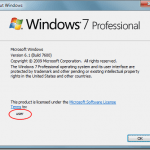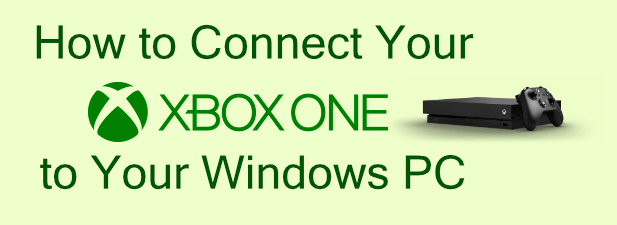Comment empêcher l’affichage des mots de passe de saisie automatique dans Chrome
Dans ce guide, nous examinerons comment vous pouvez empêcher l’affichage de vos mots de passe de saisie automatique dans Chrome.
Nous vous proposerons des conseils sur la façon de supprimer complètement les mots de passe, ou simplement de les supprimer d’un ordinateur, tout en les conservant disponibles sur d’autres appareils lorsque vous utilisez votre compte Google.
Espérons que le guide ci-dessous devrait vous être facile à suivre et que le problème devrait être résolu en quelques minutes.

Comment supprimer les mots de passe de saisie automatique, mais uniquement à partir d’un seul appareil
Si vous souhaitez désactiver ou supprimer vos mots de passe de saisie automatique sur un appareil, vous devez désactiver la synchronisation, puis supprimer votre cache afin que vos mots de passe ne soient plus enregistrés sur cet appareil.
Lorsque la synchronisation est désactivée, votre navigateur ne recherchera plus en ligne les mots de passe enregistrés liés à votre compte Google. Vous pouvez également vous déconnecter de votre compte Google, mais vous perdrez tous les sites Web enregistrés, l’historique de navigation ou d’autres données.
Dans tous les cas, vous devez supprimer votre cache après. Nous expliquerons les deux méthodes ci-dessous, puis nous vous expliquerons comment vous pouvez supprimer votre cache.
Pour supprimer les mots de passe de saisie automatique, mais rester connecté

- Sur Chrome, cliquez sur votre icône de profil en haut à droite
- Cliquez sur votre icône de profil à nouveau une fois que le menu déroulant apparaît
Vous avez maintenant deux options. Vous pouvez désactiver la synchronisation pour tout ou simplement désactiver la synchronisation des mots de passe.

Pour la première option, cliquez simplement sur éteindre à côté de la synchronisation avec …@email.com en haut de la page.
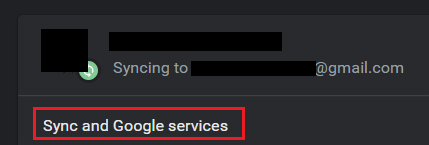
Vous pouvez également désactiver la synchronisation des mots de passe, mais conserver les autres données synchronisées activées. Pour ce faire, cliquez plutôt sur Synchronisation et services Google juste en dessous de l’option de désactivation.
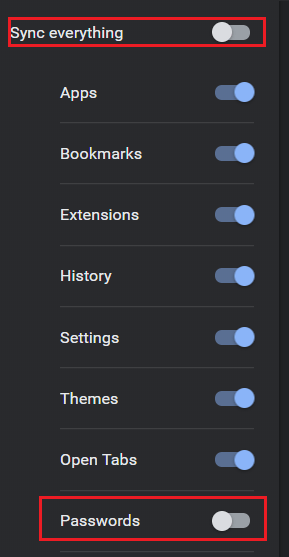
Sur la page suivante, vous pouvez cliquer sur Gérer la synchronisation – cela vous mènera à une page où vous pourrez choisir les fonctionnalités pour lesquelles désactiver la synchronisation. Tout d’abord, cliquez sur le Tout synchroniser l’interrupteur pour le mettre en position d’arrêt. Cela débloquera ensuite les autres options. Après cela, cliquez sur le Mots de passe commutateur pour désactiver la synchronisation des mots de passe.
Pour supprimer les mots de passe de saisie automatique en se déconnectant
Cette option ne supprimera pas vos mots de passe à saisie automatique, mais vous déconnectera de votre compte Google, ce qui signifie que vous avez la liberté de vider votre cache et que les mots de passe ne seront supprimés que de l’appareil que vous utilisez.
C’est une option plus simple si vous utilisez un ordinateur partagé, mais vous pouvez préférer l’option ci-dessus si vous souhaitez synchroniser votre historique de navigation et d’autres données.
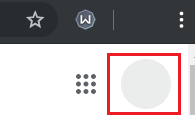
Pour vous déconnecter de Chrome, ouvrez un nouvel onglet. Dans le nouvel onglet, cliquez sur le icône de profil en haut à droite. Celui à l’intérieur de la page réelle, pas sur la barre de navigation du navigateur. Ensuite, cliquez sur Déconnexion dans la liste déroulante qui apparaît.
Comment supprimer le cache pour se débarrasser des mots de passe à saisie automatique
Que vous vous soyez déconnecté de votre compte Google ou simplement supprimé la synchronisation des mots de passe, vous devez maintenant vider votre cache pour vous débarrasser des données de saisie automatique qui ont été enregistrées localement dans votre navigateur Chrome.

Pour supprimer votre cache sur Chrome, cliquez sur l’icône trois points verticaux empilés en haut à droite. Dans le menu déroulant qui apparaît, cliquez sur Réglages.
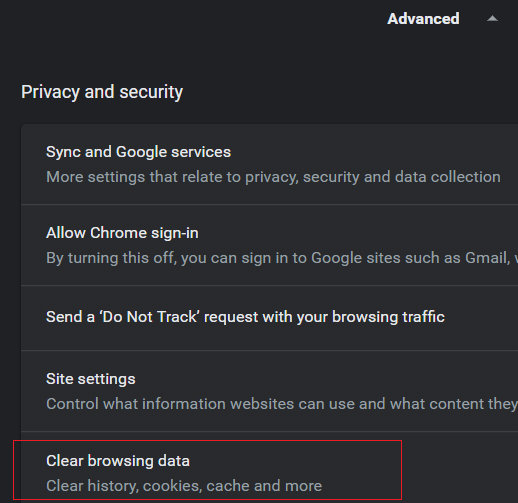
Dans les paramètres, faites défiler vers le bas et cliquez sur Avancée. Faites défiler vers le bas et cliquez sur Effacer les données de navigation.
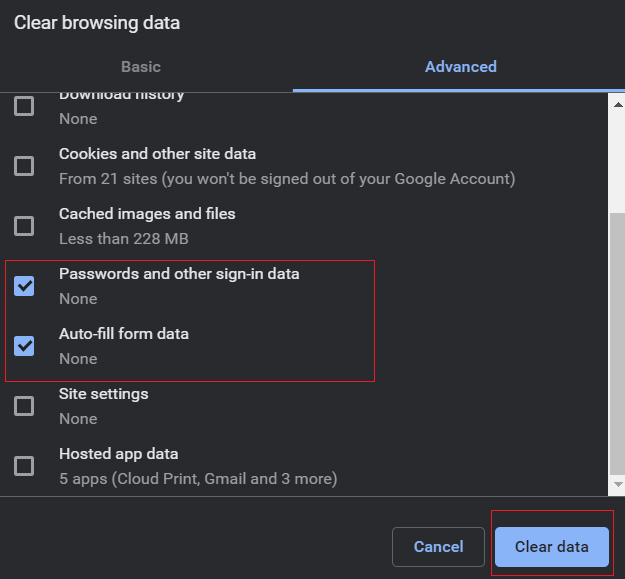
Dans la nouvelle fenêtre qui apparaît, cliquez sur Avancée puis cliquez sur les cases à cocher à côté de Mots de passe et autres données de connexion et Données de formulaire à remplissage automatique. Enfin, cliquez sur Effacer les données. Les détails de la saisie automatique seront désormais supprimés de votre appareil actuel, mais pas de votre compte Google.
Comment supprimer les mots de passe à saisie automatique sur tous les appareils
Si vous souhaitez supprimer vos mots de passe à saisie automatique sur tous les appareils à la fois, suivez les étapes ci-dessous. Le processus est beaucoup plus simple que les options ci-dessus car vous devez simplement accéder aux paramètres de votre compte Google.
Première visite myaccount.google.com. Vous devriez déjà être connecté. Sinon, assurez-vous de vous connecter et de sélectionner le bon compte.
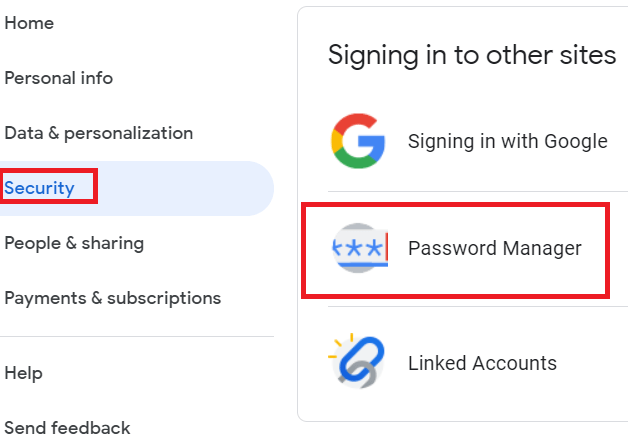
Sur le côté gauche de l’écran, cliquez sur Sécurité. Ensuite, faites défiler vers le bas et recherchez Gestionnaire de mots de passe. Une fois que vous l’avez trouvé, cliquez dessus.
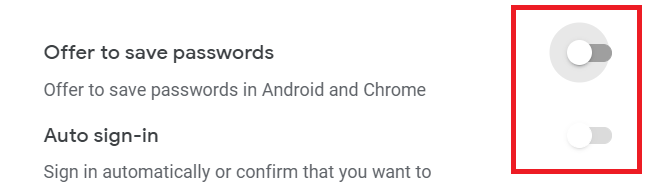
Sur cette page, vous pouvez désormais supprimer tous les mots de passe enregistrés. Avant de partir, vous devez cliquer sur le Roue des paramètres en haut à droite. Vous aurez alors la possibilité de désactiver l’enregistrement du mot de passe. Cliquez pour désactiver Proposer d’enregistrer les mots de passe et Connexion automatique.
Si, après avoir supprimé vos mots de passe, ils apparaissent toujours lors de la connexion, vous devrez peut-être également vider votre cache. Cela peut être différent pour chaque appareil, et cela dépendra si vous vous êtes connecté et si vous avez utilisé la saisie automatique sur cet appareil avant de vous connecter à votre compte Google.
Dans tous les cas, la suppression de votre cache peut être effectuée par la même méthode que celle indiquée ci-dessus. Voici un petit rappel.
- Clique le trois points empilés en haut à droite
- Cliquez sur Réglages
- Faites défiler vers le bas et cliquez Avancée
- Faites défiler à nouveau et cliquez sur Effacer l’historique de navigation
- Sur la nouvelle page, cliquez sur Avancée
- Cliquez sur Mots de passe et autres données de connexion et Données de formulaire à remplissage automatique
- Cliquez sur Effacer les données
Sommaire
Voilà, nous l’avons – deux méthodes différentes pour empêcher l’affichage de vos mots de passe de saisie automatique sur Chrome. Ces deux méthodes sont excellentes pour différentes raisons. La première méthode est utile pour supprimer vos détails d’un seul appareil, tandis que la seconde est préférable pour les supprimer sur tous vos appareils.
Si vous avez des questions sur ce guide ou avez besoin d’aide, n’hésitez pas à nous contacter et j’essaierai de vous aider dès que possible.